Consegna del compito
Comporre e consegnare un compito in Google Classroom
In un precedente articolo abbiamo visto come creare un compito in Google Classroom. Approfondiamo ora la fase successiva a quella della creazione e assegnazione del lavoro da parte dell’insegnante, ovvero la procedura di composizione e consegna del compito da parte dello studente.
Una volta assegnato il lavoro da parte dell’insegnante, lo studente potrà visualizzarlo all’interno della pagina lavori del corso del proprio account e inoltre, troverà un link a tale compito nella pagina Stream.
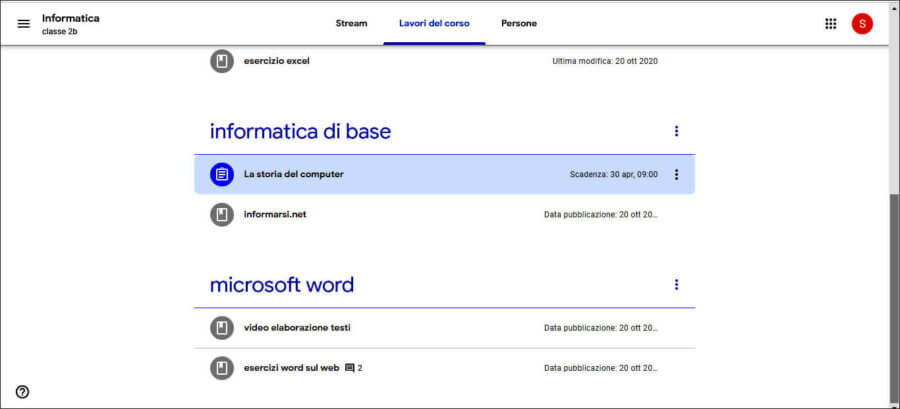
Cliccando sul titolo del lavoro (es. La storia del computer) si espande una scheda riepilogativa del compito, nella quale lo studente troverà, la data di pubblicazione e, sulla destra, lo status del compito (in questo momento “Assegnato”), un po’ più in basso le indicazioni da seguire per lo svolgimento del compito (es. scrivi un tema di circa 300 righe sulla storia del computer), e ancora più in basso, un riquadro con il nome dello studente, il titolo del compito e la dicitura Google documenti.
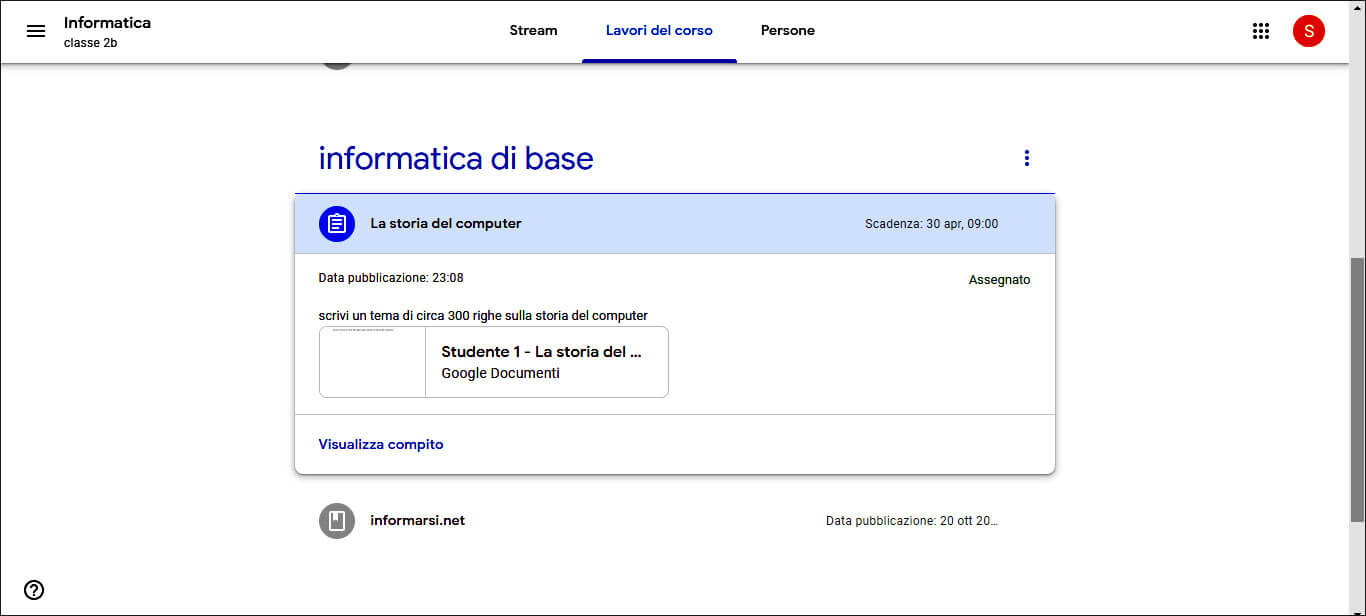
Cliccando su questo riquadro si accede direttamente alla copia del compito da elaborare tramite l’utilizzo del programma Google Documenti e consegnare successivamente all’insegnante, cliccando sul pulsante CONSEGNA posizionato in alto a destra della pagina.
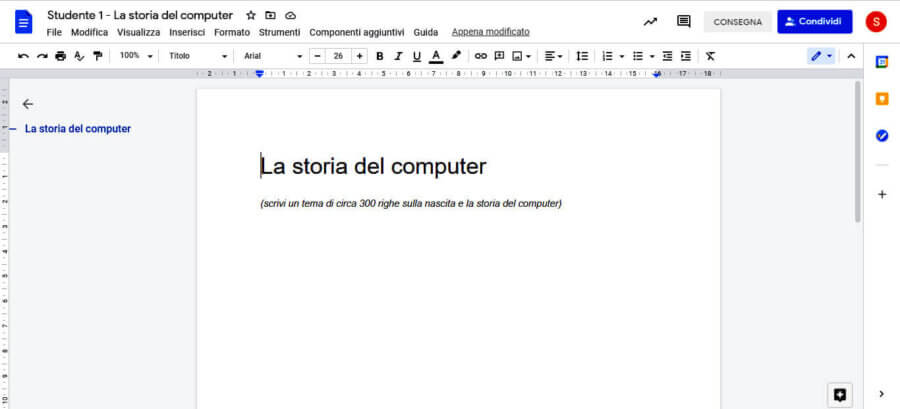
In alternativa, cliccando sulla voce Visualizza compito (in basso a sinistra nella scheda riepilogativa del compito) si apre una finestra con tutte le informazioni relative al compito: sulla parte sinistra della finestra sono presenti il titolo del compito, il nome dell’insegnante, la data di pubblicazione, la scala di valutazione (es. 100), l’eventuale data di scadenza, le indicazioni sullo svolgimento del compito e un link per aggiungere un commento che sarà visualizzato da tutta la classe,
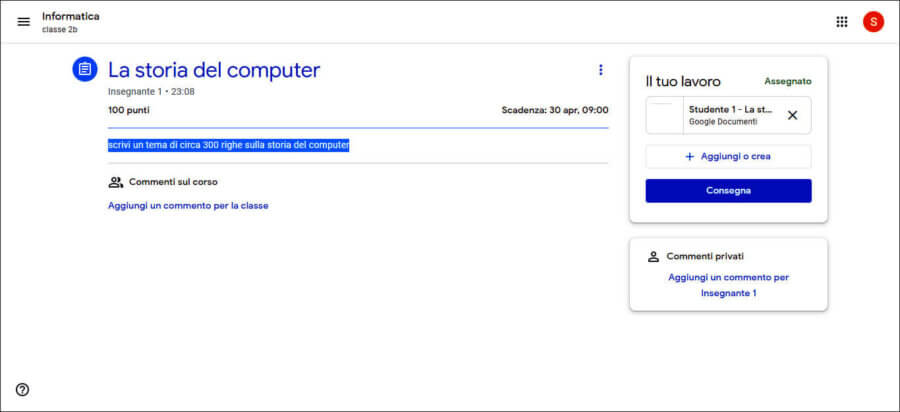
Sulla colonna di destra è presente il riquadro più importante, contenente la scritta il tuo lavoro e lo status del lavoro (in questo momento: Assegnato), subito in basso, un link con il nome dello studente e il titolo del compito, cliccando su questo link si apre il documento Google da elaborare e restituire all’insegnante.
Un po’ più in basso troviamo la voce Aggiungi o crea che permette di allegare al compito altro materiale facoltativo e, quindi, il pulsante blu per la consegna del compito. Sempre sulla colonna di destra è presente un secondo riquadro in cui è possibile aggiungere un commento, questa volta visualizzato soltanto dall’insegnante.
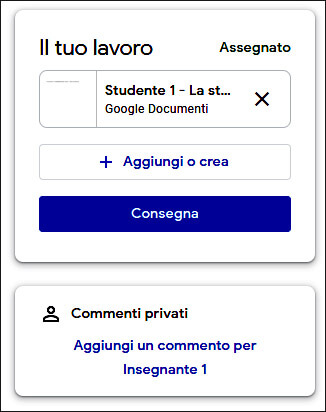
Soltanto dopo aver elaborato e completato il compito in Google documenti, lo studente procederà alla consegna del compito, cliccando sul pulsante Consegna. e successivamente sulla voce Consegna all’interno del piccolo riquadro di conferma che si apre al centro della pagina.
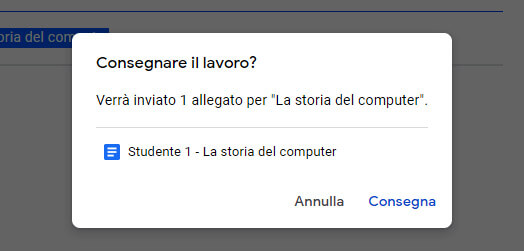
A questo punto lo status del compito, nel riquadro sulla destra, passa da Assegnato a Consegnato, scompare il pulsante Consegna e al suo posto è presente il pulsante Ritira, che permette all’alunno, eventualmente, di ritirare il proprio compito per apportare delle modifiche e quindi consegnarlo nuovamente.
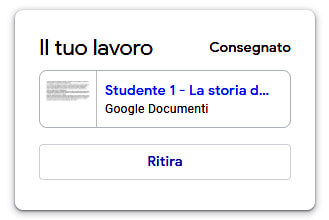
Una volta che l’alunno avrà consegnato il compito, l’insegnante vedrà, nella scheda riepilogativa del compito all’interno della Classroom contenuta nel suo profilo, che uno dei temi precedentemente assegnati, risulta adesso consegnato dall’alunno e, cliccando sulla voce visualizza compito, in basso a sinistra, potrà procedere alla correzione.
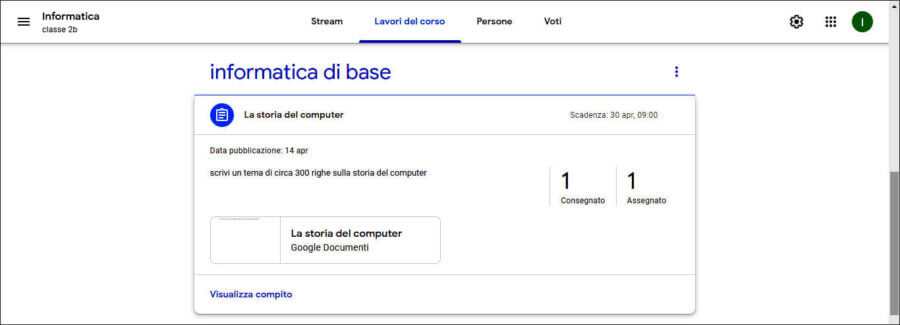
Guido Mondelli
Docente formatore informatico